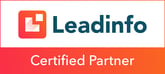Voor het inplannen, monitoren en analyseren van social media berichten zijn oneindig veel tools te vinden. Ze helpen je om content op de juiste plek en op een snelle manier te verspreiden. Tools kom je in allerlei soorten en maten tegen. De één is gratis, voor de ander moet je betalen. En er zitten grote verschillen in functionaliteiten. Dat lees je in het blog van mijn collega over vijf gebruiksvriendelijke tools.
Als je als moderne ondernemer met HubSpot werkt, hoef je niet op zoek naar een geschikte social media tool. HubSpot beschikt namelijk over een tool die voldoende te bieden heeft. In dit blog vertel ik je uit welke onderdelen de tool bestaat en wat er zo waardevol aan is.
HubSpot’s social media tool
HubSpot is marketing automation software die zich continu blijft ontwikkelen. Als de ene functionaliteit nog niet af is, is de volgende alweer in ontwikkeling. Een aantal jaren geleden introduceerde HubSpot de eerste versie van de social media tool. Inmiddels is deze uitgegroeid tot een waardevol onderdeel en bestaat het uit een vijfdelig menu: Inbox (sinds mei 2014), Monitoring, Publishing, Reports en Settings. Hieronder bespreek ik elk onderdeel één voor één.
Inbox
In de Social Inbox kun je precies zien wat er op jouw social media accounts gaande is. Zo zie je hier in één oogopslag het laatste ‘nieuws’, zoals nieuwe volgers, likes en gesprekken. Je kunt er ook voor kiezen om deze informatie per e-mail te ontvangen, dagelijks of wekelijks. Zo weet je zeker dat je geen belangrijke meldingen mist.
Monitoring
De Monitoring functie is in mijn ogen het meest handig voor het checken van online gesprekken en het opmerken van belangrijke content. Als je Twitter namelijk handmatig bijhoudt, dan komt het nog wel eens voor dat je een bepaalde reactie of bericht over het hoofd ziet. Onder het kopje Monitoring vind je alles overzichtelijk terug en kun je op je gemak reageren, retweeten of wat je wilt.
Als je naar ‘Monitoring’ gaat, zie je in eerste instantie vier standaard streams staan: Tijdlijn, Mentions, Retweets en Verzonden tweets. Dit rijtje kun je naar eigen wens aanvullen met zelfgemaakte streams. Denk aan streams met concurrenten, belangrijke keywords of jouw bedrijfsnaam. Wij hebben bijvoorbeeld een stream aangemaakt met het woord ‘HubSpot’, zo zien wij heel eenvoudig alle berichten die over HubSpot gaan.
Ook is het mogelijk om een bepaalde groep Twitteraars te volgen door een stream van een Twitter lijst aan te maken. Een ander voorbeeld is het volgen van een bepaalde hashtag, iets wat handig is als je een speciale hashtag voor een evenement hebt.
Personen herkennen
Wat de HubSpot social media tool onderscheidt van andere tools is dat het – in het systeem bekende – personen herkent. Als iemand bijvoorbeeld iets heeft geretweet en diegene bekend is in jouw HubSpot systeem, dan pakt HubSpot meteen alle informatie over deze persoon erbij.
Publishing
Onder de tab ‘Publishing’ kun je precies zien welke berichten je gepost (Published) en ingepland (Scheduled) hebt. Bij ‘Published’ zie je ook meteen het succes van elke social media post staan, zowel het aantal clicks als interacties (reacties/retweets). Verder heb je de mogelijkheid om een Export te maken van zowel gepubliceerde als ingeplande berichten. Handig als je de berichten bijvoorbeeld door iemand wilt laten checken.
Berichten inplannen op het beste tijdstip
Met behulp van de blauwe knop ‘Compose a message’ kun je nieuwe social media berichten inplannen. Dit werkt gemakkelijk en komt op hetzelfde neer als bij andere social media tools. Waar HubSpot zich in onderscheid is dat zij tijdstippen voorstelt waarop het interessant is om te posten. Zo weet je zeker dat je het beste resultaat met jouw berichten behaalt.
Bookmarklet
Het inplannen van berichten kun je jezelf nóg makkelijker maken door de HubSpot bookmarklet te gebruiken in plaats van de ‘Compose a message’ knop. Ik vind het heel prettig werken met zo’n snelknop. Je kunt hiermee direct vanaf een webpagina een social media bericht inplannen waardoor je niet steeds hoeft te switchen naar het HubSpot scherm. Je kunt de bookmarklet eenvoudig toevoegen via ‘Apps & Add-ons’.
Reports
Als ondernemer of marketeer wil je natuurlijk weten wat jouw social media inspanningen opleveren. Hier krijg je nauwkeurig en uitgebreid antwoord op via Reports. Je kunt kiezen uit verschillende rapportages, zoals Compare Time Frames Report of Compare Channels Report. Zo kun je bijvoorbeeld bekijken hoeveel berichten je deze maand hebt gepubliceerd ten opzichte van de vorige maand. Of het aantal interacties vergelijken met vorige maanden. Ook kun je bijvoorbeeld achterhalen welk social media kanaal het meeste websitebezoek heeft opgeleverd.
Met behulp van deze informatie kun je in kaart brengen wat goed werkt en waar nog winst te behalen is. Op die manier kun je jouw social media resultaten verbeteren. Neem de tijd hiervoor en bekijk alle rapportages op je gemak. Maak vervolgens screenshots van de diverse grafieken en bundel het samen in een overzichtelijk document.
Settings
Onder het kopje Settings kun je jouw social media accounts beheren. Voeg al je social media accounts hier toe zodat je berichten met HubSpot kunt inplannen en monitoren. Per kanaal kun je aangeven of je Auto-publish wenst. Auto-publish houdt in dat wanneer je een nieuw blog publiceert deze automatisch wordt doorgeplaatst op het betreffende social media account. Ik zou er wel voor kiezen; het is erg handig!


.png)